

|
Microsoft Project (或 MSPROJ)是一個國際上享有盛譽的通用的項目管理工具軟件,凝集了許多成熟的項目管理現代理論和方法,可以幫助項目管理者實現時間、資源、成本計劃、控制。 微軟Project軟件排定計劃的時候,我們輸入了任務的基本信息后,軟件會幫我們計算整個項目的進度以及成本,包括關鍵路徑等等。比如我們隨便創建幾個任務演示一下。 創建3個任務A、B、C,工期都是1天,這三個任務是前后緊密銜接的關系,如圖1所示。我們在【格式】菜單下最右側勾選【項目摘要任務】,這樣就能看到整個項目跨度是3天。  圖1 然而有個別同學在使用Project 軟件的時候,設置了任務之間的關聯關系,而計劃卻絲毫沒有變化,如圖2所示。  圖2 進度不自動計算 這是什么原因呢?首先不要懷疑自己安裝的軟件是不是有問題,或許是不小心修改了軟件的選項設置。比如我們可以在【項目】菜單下點擊【計算項目】的按鈕,如圖3所示,這時候就會發現計劃又可以自動計算了。 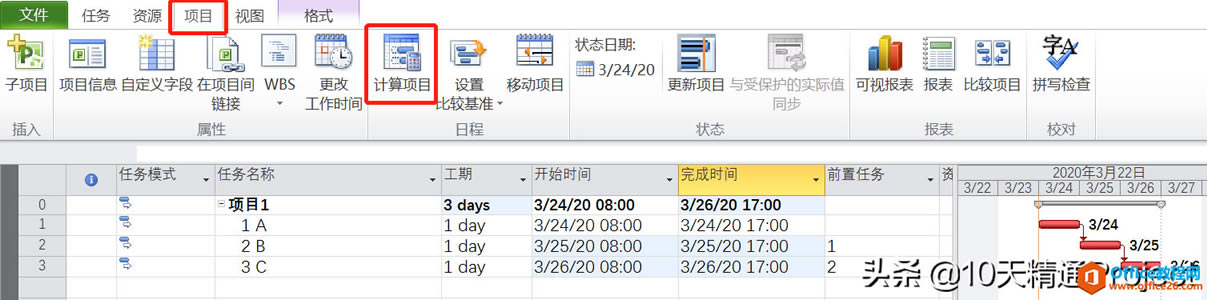 圖3 點擊【計算項目】按鈕 而當我們再新建一個新任務D,它的前置任務是任務C,這時候還是發現進度不自動計算,如圖4所示。  圖4 新建任務后又不自動計算了 而當我們再點擊【計算項目】按鈕后,計劃又恢復自動計算了,如圖5所示。 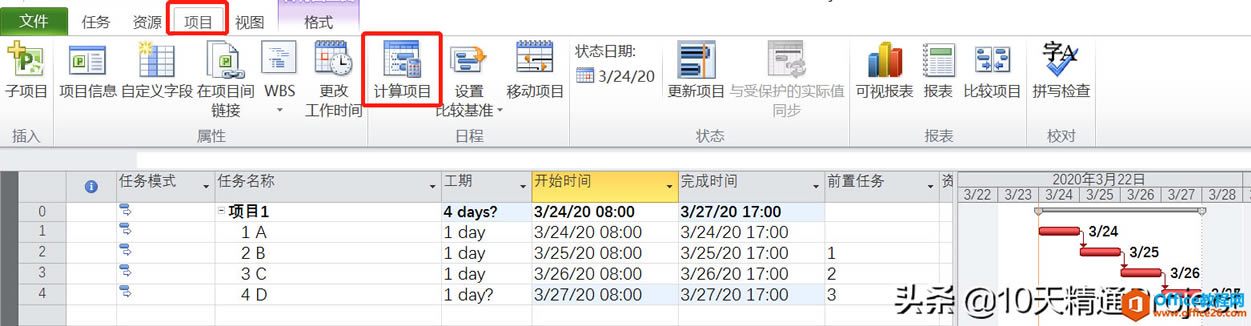 圖5 點擊【計算項目】按鈕,計劃恢復自動計算 好像整個項目每一次編輯后都需要點擊【計算項目】按鈕才能生效,這是怎么回事呢? 我們點擊【文件】-【選項】-【日程】,如圖6所示,在【每次編輯后計算項目】這里,默認是【打開】的狀態。而如果我們不小心改成了【關閉】,或者不明所以就改成了【關閉】,那么每次在Project計劃中做了新的編輯,它就不會自動計算了,必須要手動點擊【計算項目】按鈕才能生效。 好了,我們在【每次編輯后計算項目】選項下,改成【打開】的 狀態,點擊確定。
圖6 在【每次編輯后計算項目】處改成打開的狀態 修改完了選項設置后,我們回到剛才的計劃,再創建一個新的任務E,假如它的前置任務是任務D,設置后,我們發現此時計劃就會自動計算了,如圖7所示,不用再手動點擊【計算項目】按鈕了。  圖7 這個小技巧,你學會了嗎? 在最新版本的Project中,微軟提供了更佳的用戶體驗。 |
溫馨提示:喜歡本站的話,請收藏一下本站!